
ESTACIÓN DE TRABAJO DIGITAL
Manual de referencia
Se explican las funciones avanzadas del PSR-S650. Después de consultar el Manual de instrucciones,
si desea obtener más información sobre las funciones del PSR-S650, consulte el Manual de referencia.
ES
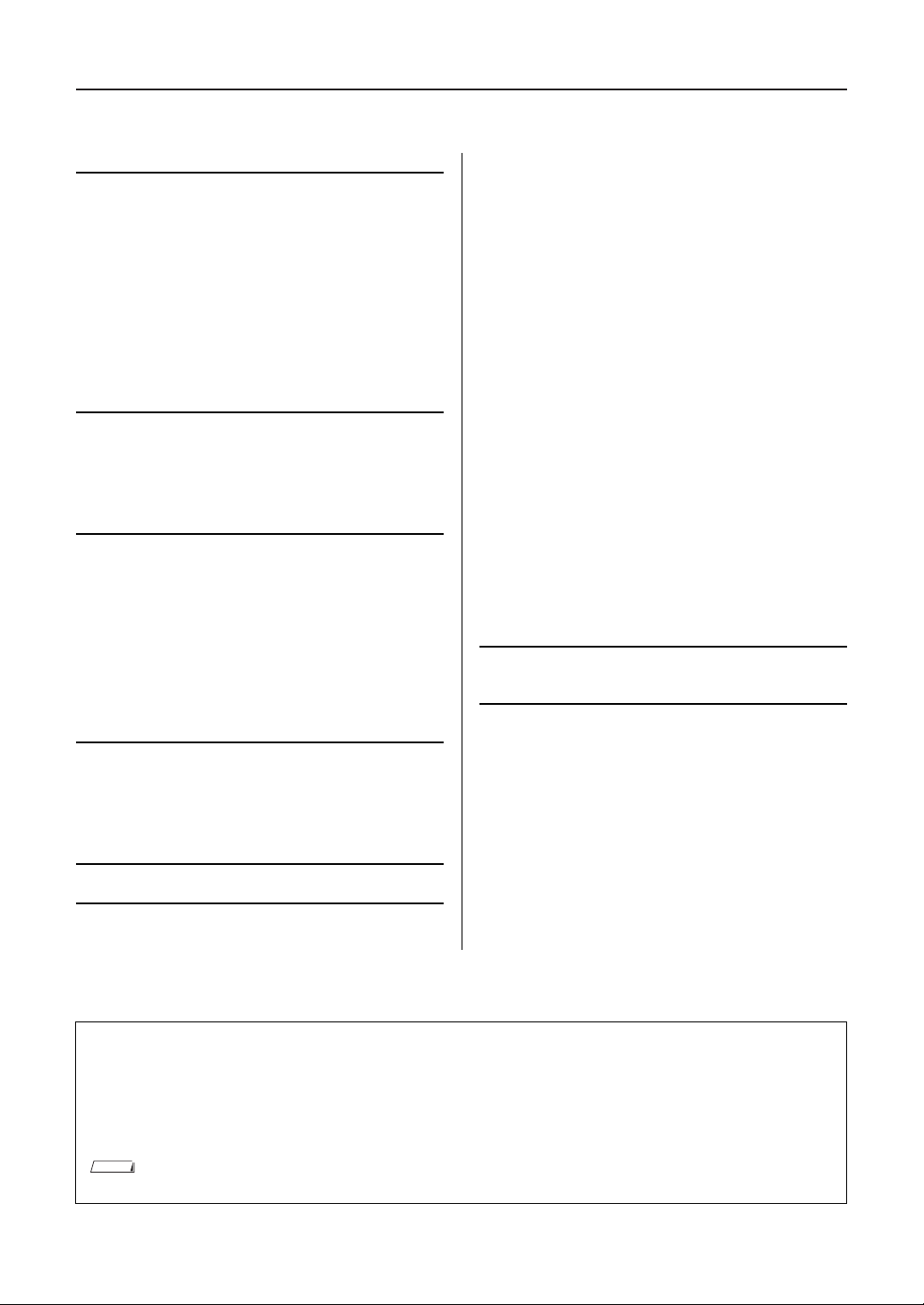
NOTA
Contenido
Ajustes y funciones relacionados con la voz 3
Ajuste del balance de volumen y del timbre de
los sonidos de cada voz ............................................... 3
Tipos de voces................................................................. 4
Características de voz............................................ 4
Ajuste del metrónomo ......................................................5
Silenciar la campana.............................................. 5
Ajuste del volumen del metrónomo........................ 6
Configuración de la sensibilidad de pulsación
del teclado.................................................................... 7
Ajustes de EQ .................................................................. 8
Ajustes relacionados con armonía y efectos 9
Selección de un tipo de armonía...................................... 9
Selección de un tipo de reverberación ........................... 10
Selección de un tipo de coro.......................................... 11
Selección de un tipo de DSP..........................................12
Ajustes relacionados con el estilo 14
Ajuste del volumen del estilo..........................................14
Silenciamiento de partes independientes del estilo .......15
Selección de un tipo de digitado de acordes..................16
Variación del patrón (secciones) ....................................18
Ajuste del punto de división............................................19
Función para detener acompañamiento......................... 20
Tipos de estilo................................................................ 20
Creación de ajustes de una pulsación propios............... 21
Ajustes relacionados con las canciones 22
Ajuste del volumen de la canción...................................22
Silenciamiento de partes independientes de la canción....23
Reproducción aleatoria de canciones ............................ 24
Tipos de canción............................................................ 25
Edición de canciones 26
Creación de estilos originales (Style Creator) 30
Estructura de estilos.......................................................30
Uso de Style Creator...................................................... 31
Ejecución de Style Creator ............................................ 32
Ajuste de los tiempos..................................................... 33
Ajustes de sección......................................................... 34
Copia de una canción.......................................... 34
Selección de la canción que se va a grabar ........ 36
Ajuste de la duración del compás........................ 36
Ajustes de las partes...................................................... 37
Selección de una parte de grabación .................. 37
Selección de una voz........................................... 37
Volumen de la parte............................................. 37
Panorámica.......................................................... 37
Nivel de reverberación......................................... 37
Nivel de coro........................................................ 37
Parte de grabación......................................................... 38
Grabación de parte rítmica .................................. 38
Grabación de partes de bajo, acorde,
almohadilla y frase ........................................... 39
Edición (Cuantización y borrado de partes)................... 40
Cuantización........................................................ 40
Borrado de una parte grabada............................. 41
Almacenamiento de datos ............................................. 42
Salir de Style Creator..................................................... 43
Funciones 44
Funciones básicas ......................................................... 44
Conexión a un ordenador 48
Ajustes MIDI para transferir datos de interpretaciones
con un ordenador ....................................................... 48
PC Mode.............................................................. 48
Ajustes MIDI ........................................................ 49
Initial Setup (Configuración inicial) ...................... 50
Transferencia de datos entre el ordenador
y el instrumento.......................................................... 51
Instalación de Musicsoft Downloader .................. 51
Transferencia de datos utilizando Musicsoft
Downloader...................................................... 51
Índice............................................................................. 53
Uso del manual en PDF
• Para saltar rápidamente entre elementos y temas de interés, haga clic en los elementos deseados del índice de favoritos
a la izquierda de la ventana de la pantalla principal. (Haga clic en la ficha “Marcadores” para abrir el índice si no aparece.)
• Haga clic en los números de página que aparecen en el manual para ir directamente a la página correspondiente.
• Seleccione “Buscar” o “Buscar en” en el menú “Editar” de Adobe Reader y escriba una palabra clave para encontrar
información relacionada en el documento.
• Los nombres y las posiciones de los elementos de menú pueden variar según la versión de Adobe Reader que se utilice.
• Las ilustraciones y pantallas LCD contenidas en este manual se ofrecen exclusivamente a título informativo y pueden variar con respecto a las de su instrumento.
• Los nombres de compañías y de productos que aparecen en este manual son marcas comerciales o marcas registradas de sus respectivas compañías.
Manual de referencia
2
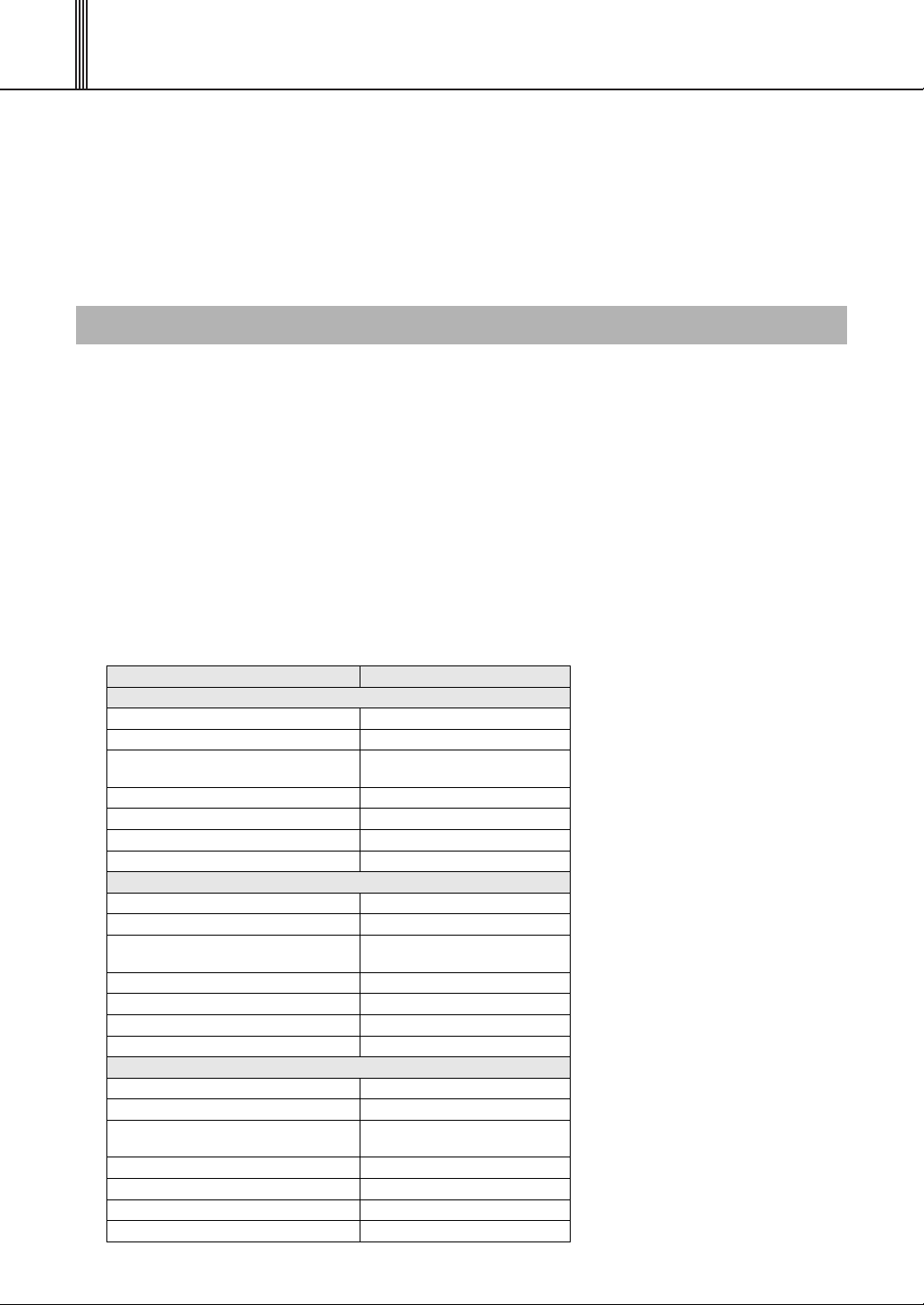
Ajustes y funciones relacionados con la voz
Cuando se selecciona una voz principal, dual o izquierda, los parámetros de voz
correspondientes, como el volumen de voz o el nivel de efecto de envíos, para cada
voz se recuperan automáticamente. No obstante, puede cambiar estos parámetros
si lo desea. En este capítulo se explica cómo aplicar los parámetros de voz para cada
voz y cómo establecer los ajustes relacionados con el rendimiento del teclado.
Ajuste del balance de volumen y del timbre de los sonidos de cada voz
Se puede ajustar el balance del volumen o los parámetros de voz entre las voces
principal, dual e izquierda. Los ajustes también se pueden memorizar en la Registration
Memory (Memoria de registro) para utilizarlos de forma fácil cuando sea necesario.
Pulse el botón [FUNCTION] para ir a la pantalla Function.
1
La opción seleccionada actualmente aparecerá en la pantalla.
Pulse los botones CATEGORY [<] y [>] repetidamente para
2
seleccionar el elemento cuyo valor desee cambiar.
Puede ajustar de forma individual el ajuste de voz (volumen, octava, efecto
panorámico, nivel de reverberación, nivel de coros, nivel DSP y nivel sin efectos)
que se aplica a las voces principal, dual e izquierda. Por ejemplo, si desea cambiar
el nivel DSP para la voz principal, seleccione “Main DSP Level”.
Elemento (pantalla) Va l or
MAIN VOICE
Main Volume 000–127
Main Octave -2–+2
Main Pan
Main Reverb Level 000–127
Main Chorus Level 000–127
Main DSP Level 000–127
Main Dry Level 000–127
DUAL VOICE
Dual Volume 000–127
Dual Octave -2–+2
Dual Pan
Dual Reverb Level 000–127
Dual Chorus Level 000–127
Dual DSP Level 000–127
Dual Dry Level 000–127
LEFT VOICE
Left Volume 000–127
Left Octave -2–+2
Left Pan
Left Reverb Level 000–127
Left Chorus Level 000–127
Left DSP Level 000–127
Left Dry Level 000–127
000–64–127
(izquierda/centro/derecha)
000–64–127
(izquierda/centro/derecha)
000–64–127
(izquierda/centro/derecha)
Manual de referencia
3
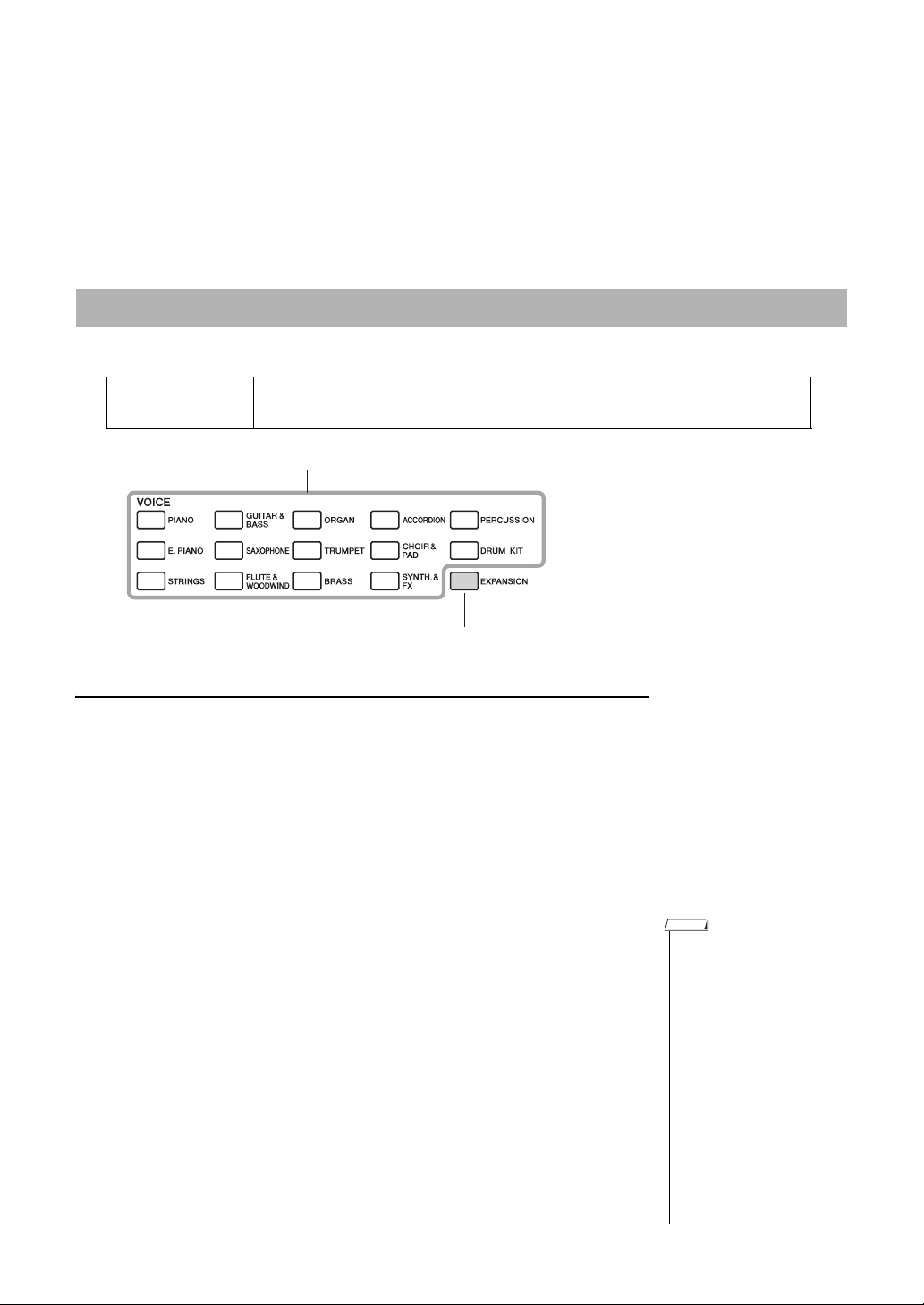
Ajustes y funciones relacionados con la voz
Voces predefinidas
Expansion Voice (Voz de ampliación)
NOTA
Utilice el selector o los botones [-/NO]/[+/YES] para ajustar el valor
3
que desee.
Toque el teclado y escuche la voz.
Memorice los ajustes en la Registration Memory (Memoria
4
de registro).
Si selecciona una voz de teclado diferente sin guardarla, se reajustarán los
parámetros y se recuperarán automáticamente los mejores ajustes para la voz
seleccionada.
Tipos de voces
Los dos tipos de voces siguientes se pueden utilizar con el instrumento.
Voces predefinidas Voces incorporadas en el instrumento
Voces de ampliación Voces que se guardan en el instrumento al instalar el Expansion Pack (Paquete de ampliación)
Características de voz
El tipo de voz y las características que la definen se indican encima de su nombre.
• Live! .............Estos sonidos de instrumentos acústicos se muestrearon en estéreo para
• Cool!.............Estas voces recogen las texturas dinámicas y los matices sutiles de los
• Sweet!...........Estos sonidos de instrumentos acústicos también se benefician de
• Kit.................Varios sonidos de batería y percusión y sonidos de efectos especiales
•
Mega
producir un sonido rico, auténtico, lleno de ambiente.
instrumentos eléctricos, gracias a una enorme cantidad de memoria y una
programación muy avanzada.
la avanzada tecnología de Yamaha y ofrecen un sonido extremadamente
natural, detallado y auténtico.
están asignados a distintas teclas.
.............Lo que confiere un carácter especial a las voces Mega es el uso que hacen
del cambio de velocidad. Cada rango de velocidad, la medida de la fuerza
con que se tocan las teclas, tiene un sonido completamente distinto. Por
ejemplo, una voz de guitarra Mega incluye las voces de varias técnicas
de interpretación. En los instrumentos convencionales, se accedería a las
distintas voces a través de MIDI y se tocarían combinadas para conseguir
el efecto deseado. Ahora, gracias a las voces Mega se puede interpretar una
parte de guitarra muy convincente con una sola voz, utilizando valores de
velocidad concretos para conseguir los sonidos deseados. Debido a la
compleja naturaleza de estas voces y a las velocidades exactas que
se necesitan para interpretarlas, no se han diseñado para tocarlas desde
el teclado. No obstante, resultan muy útiles y prácticas a la hora de crear
datos MIDI, especialmente cuando se quiere evitar la utilización de varias
voces diferentes para una sola parte de instrumento.
• Las voces Mega son
exclusivas del instrumento
y no son compatibles con
otros modelos. Los datos
de canción o estilo que haya
creado en el instrumento
utilizando estas voces no
sonarán correctamente
cuando se reproduzcan en
otros instrumentos.
• Las voces Mega producen un
sonido distinto en función del
registro del teclado,
la velocidad, la pulsación, etc.
En consecuencia, si aplica
efectos, cambie el ajuste
de transposición o cambie
los parámetros de voz ya que,
de lo contrario, se pueden
producir sonidos inesperados
o no deseados.
Manual de referencia
4
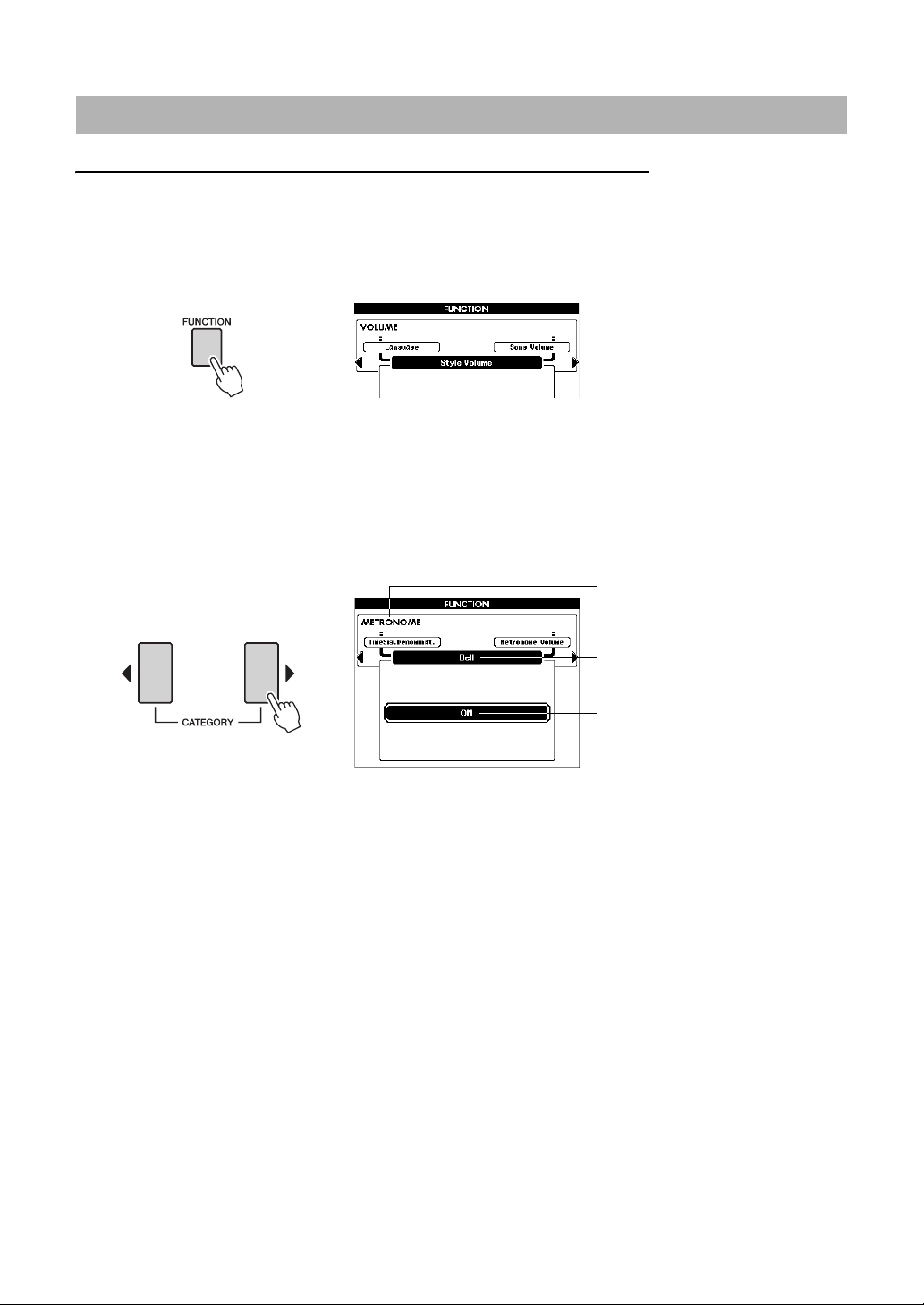
Ajustes y funciones relacionados con la voz
Bell (Campana)
Estado ON/OFF
Categoría del metrónomo
Ajuste del metrónomo
Silenciar la campana
Puede silenciar la campana del metrónomo que suena en el primer tiempo
de cada compás.
Pulse el botón [FUNCTION].
1
Pulse los botones CATEGORY [<] y [>] repetidamente para activar
2
la función “Bell” (Campana) de la categoría del metrónomo.
La pantalla de funciones de la categoría del metrónomo también se puede activar
fácilmente pulsando el botón [METRONOME] durante más de un segundo.
Gire el selector y seleccione ON (sonido) u OFF (silencio).
3
Manual de referencia
5
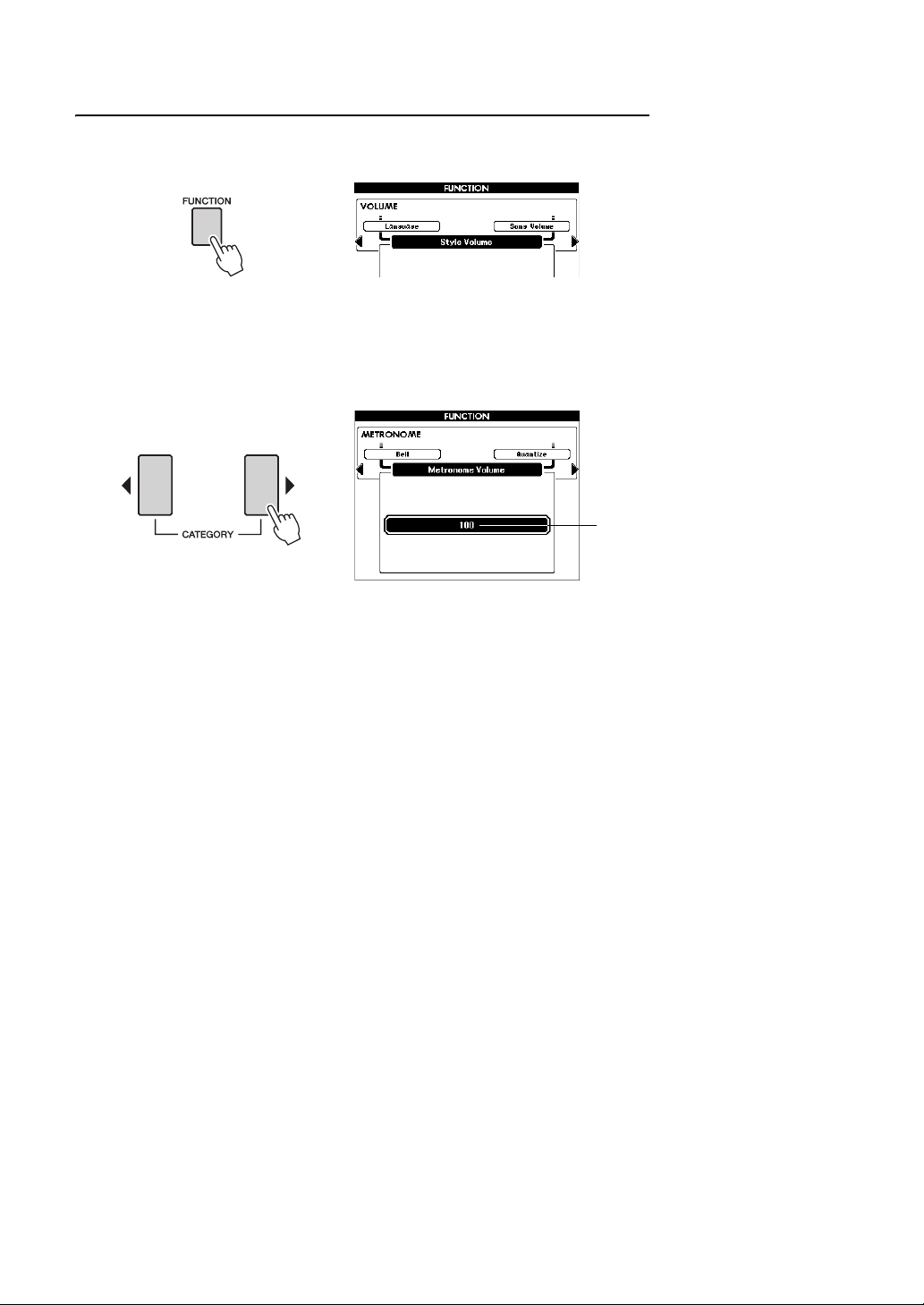
Ajustes y funciones relacionados con la voz
Volumen del metrónomo
Ajuste del volumen del metrónomo
Pulse el botón [FUNCTION].
1
Pulse los botones CATEGORY [<] y [>] repetidamente para
2
activar la función “Metronome Volume” (Volumen del metrónomo).
Utilice el selector para ajustar el volumen del metrónomo.
3
Manual de referencia
6
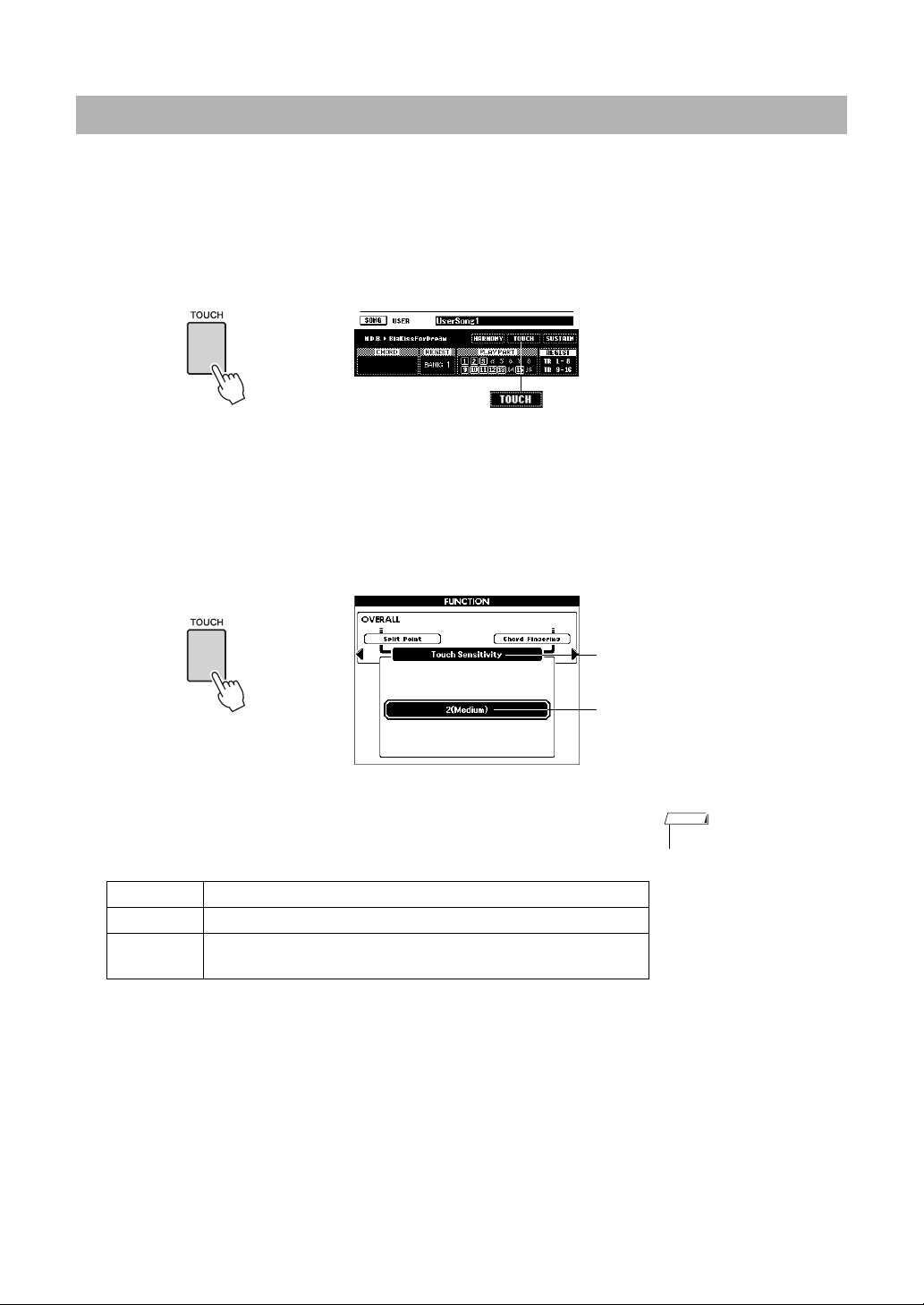
Ajustes y funciones relacionados con la voz
Aparece cuando la respuesta de pulsación está activada
Manténgalo pulsado
más de un segundo
Sensibilidad de pulsación
Val or
NOTA
Configuración de la sensibilidad de pulsación del teclado
Se puede ajustar una respuesta de pulsación del instrumento (la respuesta del sonido a la forma de tocar las teclas).
Confirme que la respuesta de pulsación está activada.
1
En la pantalla principal se puede comprobar si la respuesta de pulsación está
activada o desactivada. El botón [TOUCH] activa y desactiva alternativamente
la respuesta de pulsación.
Si la respuesta de pulsación está desactivada, todas las notas se reproducirán al
mismo volumen, independientemente de la fuerza con que se toquen las teclas.
Mantenga pulsado el botón [TOUCH] durante más de un segundo
2
para activar la función “Touch Sensitivity” (Sensibilidad
de pulsación).
Utilice el selector para seleccionar un valor de sensibilidad
3
a la pulsación comprendido entre 1 y 3.
1 (Soft) Produce un volumen alto tocando el teclado con una fuerza moderada.
2 (Medium) Respuesta de pulsación estándar.
3 (Hard)
Requiere una interpretación moderadamente fuerte para un volumen
más alto.
• El ajuste predeterminado es 2.
Manual de referencia
7
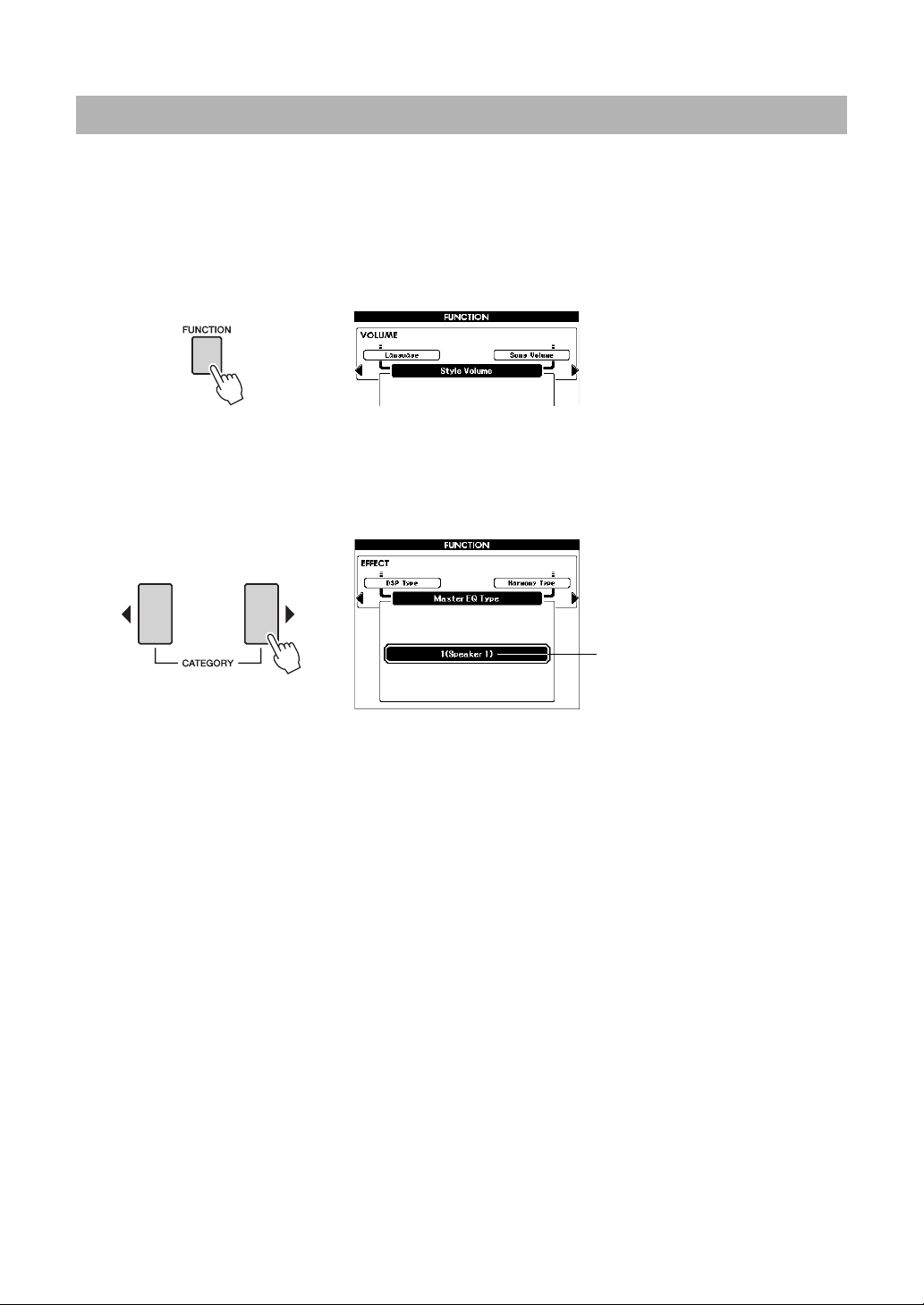
Ajustes y funciones relacionados con la voz
Aparecerá el tipo
de ecualizador
seleccionado
actualmente.
Ajustes de EQ
Puede seleccione uno de los cinco ajustes de ecualizador (EQ) principal que se suministran para obtener el mejor
sonido posible al escuchar la música a través de diferentes sistemas de reproducción: los altavoces integrados en el
instrumento, los auriculares y los altavoces externos.
Pulse el botón [FUNCTION].
1
La función seleccionada actualmente aparecerá en la pantalla.
Pulse los botones CATEGORY [<] y [>] repetidamente para
2
activar el tipo de ecualizador principal.
Utilice el selector para seleccionar el ajuste de ecualizador que
3
mejor suene.
Los ajustes 1 y 2 están diseñados para obtener un sonido óptimo con los
altavoces integrados del instrumento. El ajuste 1 proporciona una reproducción
equilibrada en todo el espectro de frecuencias, de baja a alta. El ajuste 2 tiene un
sonido más potente que el 1 y es ideal para la música popular de Sudamérica
yOriente Medio.
El ajuste 3 está diseñado para el uso de auriculares y su respuesta es
relativamente más plana que el 1.
Los ajustes 4 y 5 están diseñados para el uso con un mezclador de sonido y un
sistema de altavoces externos. En concreto, el ajuste 4 tiene una respuesta plana
y es válido para aplicaciones de megafonía de gran escala y la grabación con un
mezclador. El ajuste 5 está más indicado para altavoces pequeños y, comparado
con el 4, resalta las frecuencias baja y alta.
Manual de referencia
8
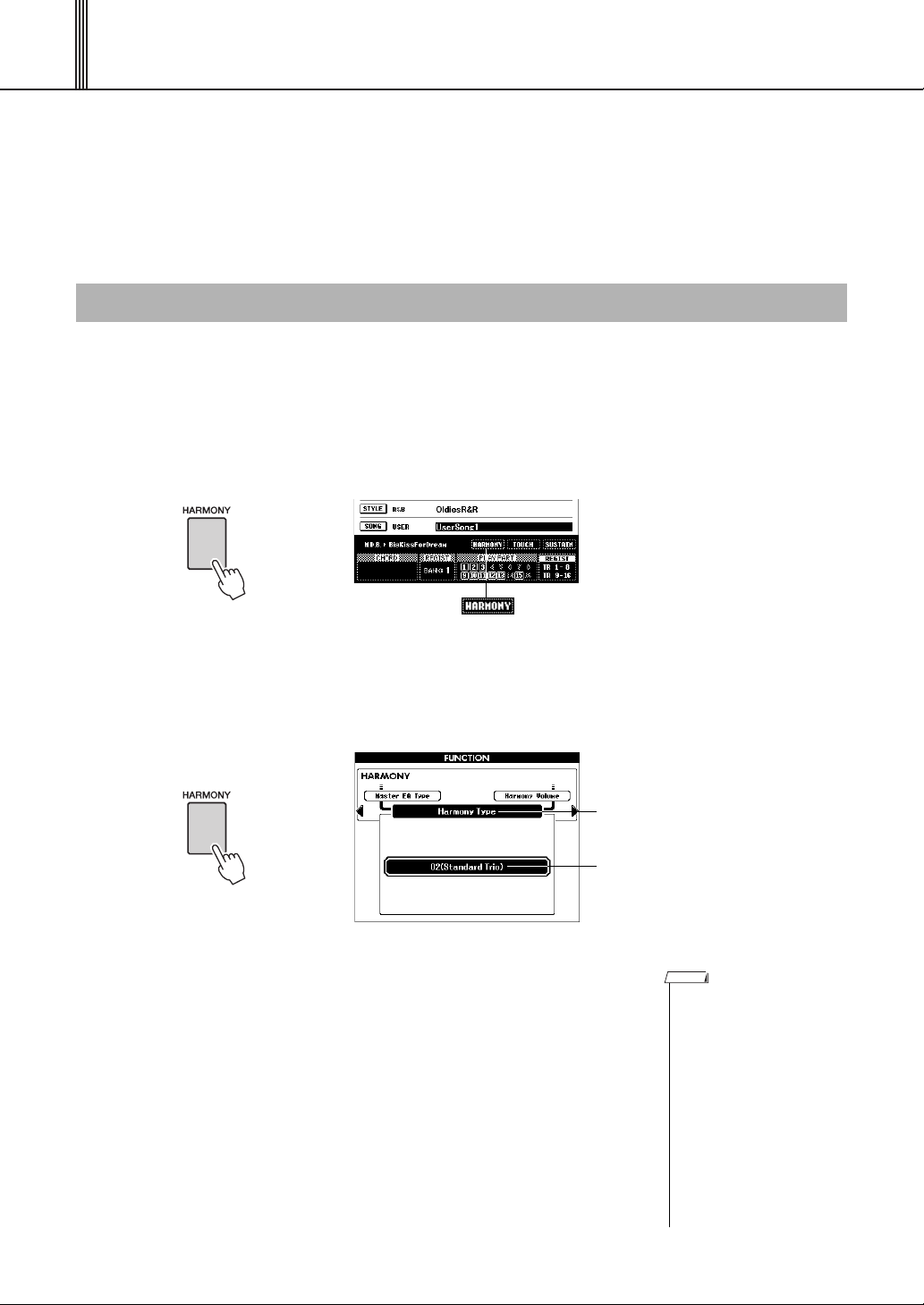
Ajustes relacionados con armonía y efectos
Aparece cuando la armonía está activada
Manténgalo pulsado
más de un segundo
Tipo de armonía
Tipo de armonía seleccionado
NOTA
La armonía y los efectos (reverberación, coro y DSP) cuentan con sus tipos
predeterminados adecuados, que se recuperan automáticamente cuando
se selecciona una voz principal o un estilo/canción. No obstante, puede cambiar el
tipo de efecto si lo desea. En este capítulo se explica el ajuste de un tipo de efecto.
Selección de un tipo de armonía
Esta función añade efectos de armonía, trémolo o eco a la voz principal cuando la armonía está activada.
Se selecciona automáticamente un tipo de armonía adecuado cuando se selecciona una voz principal, pero puede
seleccionar fácilmente un tipo de armonía distinto.
Pulse el botón [HARMONY] para activar la función de armonía.
1
En la pantalla principal se puede comprobar si la armonía está activada o desactivada.
Para desactivar la función de armonía, vuelva a pulsar el botón [HARMONY].
Mantenga pulsado el botón [HARMONY] durante más de un
2
segundo para abrir la pantalla de selección del tipo de armonía.
Aparece el tipo de armonía seleccionado actualmente.
Utilice el selector para seleccionar un tipo de armonía.
3
Consulte la lista de tipos de efectos en la Lista de datos que se proporciona
aparte para obtener información sobre los tipos de armonía disponibles. Intente
tocar el teclado con la función Harmony. El efecto y el funcionamiento de cada
tipo de armonía son diferentes. Para obtener más información, consulte
la siguiente sección “Cómo reproducir cada tipo de armonía” en el Capítulo 1
del Manual de instrucciones.
Memorice los ajustes en la Registration Memory (Memoria
4
de registro).
Si selecciona una voz principal distinta sin guardar los ajustes, éstos se perderán
en los pasos 2-3.
• Sólo se pueden añadir notas
armónicas a Main Voice, no
a Dual Voice ni a Left Voice.
• Las teclas situadas
a la izquierda del punto
de división del teclado no
emiten notas armónicas
cuando está activado Auto
Accompaniment (se ilumina
el botón [ACMP]).
• Cuando los acordes
digitados están ajustados en
Full Keyboard, la función
Harmony se desactiva
automáticamente.
Manual de referencia
9
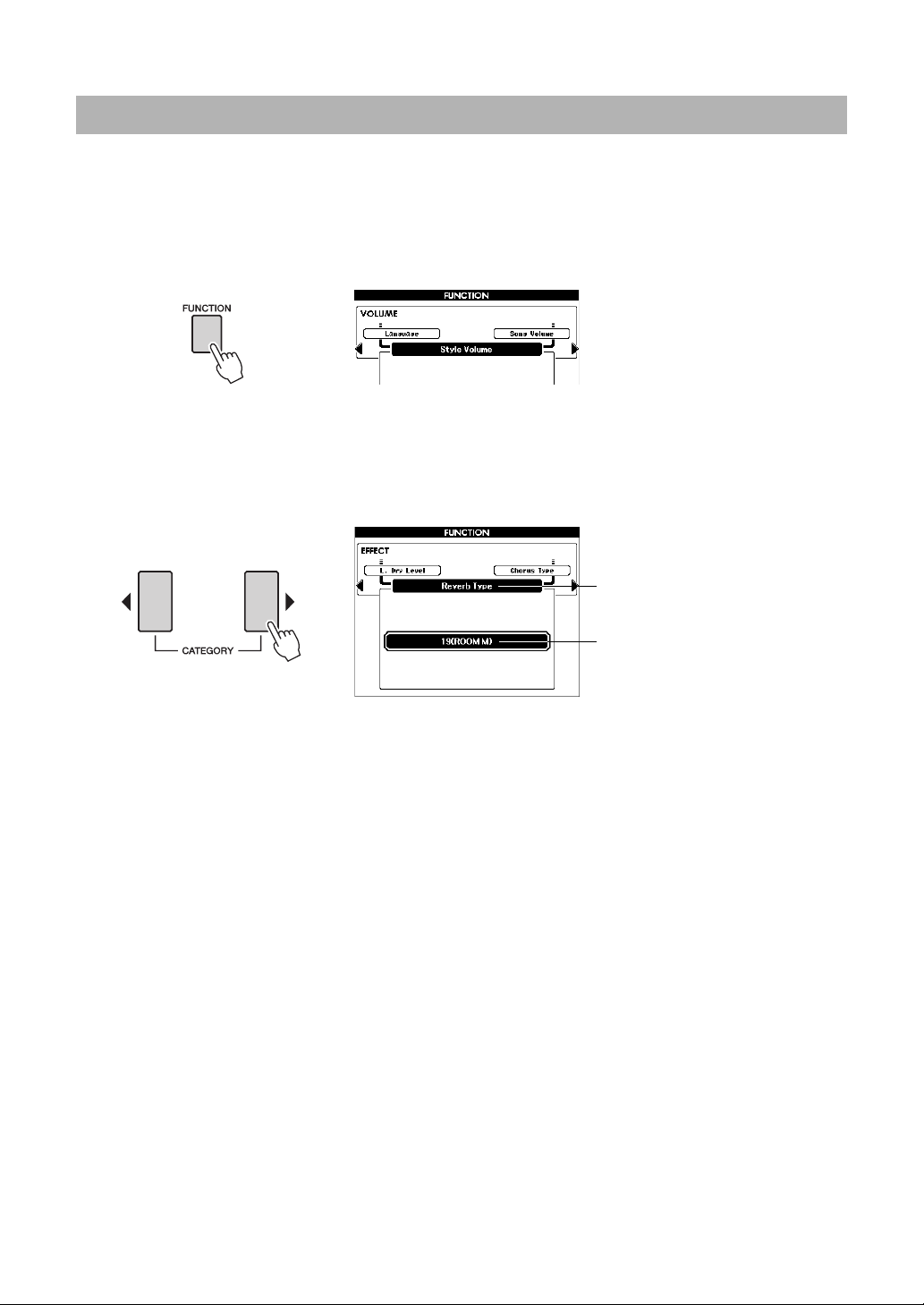
Ajustes relacionados con armonía y efectos
Tipo de reverberación
Tipo de reverberación seleccionado
Selección de un tipo de reverberación
La reverberación enriquece la calidad del sonido dando el ambiente de una sala de conciertos. Al elegir un estilo
o una canción, se selecciona automáticamente el tipo de reverberación más adecuado para el sonido utilizado.
Si desea seleccionar un tipo de reverberación diferente, utilice la operación que se describe a continuación.
Pulse el botón [FUNCTION] para ir a la pantalla Function.
1
Pulse los botones CATEGORY [<] y [>] repetidamente para
2
activar el tipo de reverberación.
Aparece el tipo de reverberación seleccionado actualmente.
Utilice el selector para seleccionar un tipo de reverberación.
3
Consulte la lista de tipos de efectos en la Lista de datos que se proporciona
aparte para obtener información sobre los tipos de reverberación disponibles.
Intente tocar el teclado con la función de reverberación.
Ajuste del nivel de reverberación
Puede ajustar de forma individual el volumen de la reverberación que se aplica
a Main Voice, Dual Voice y Left Voice (consulte la página 3).
Memorice los ajustes en la Registration Memory (Memoria
4
de registro).
Si selecciona un estilo distinto sin guardar los ajustes, éstos se perderán en
el paso 3.
Manual de referencia
10
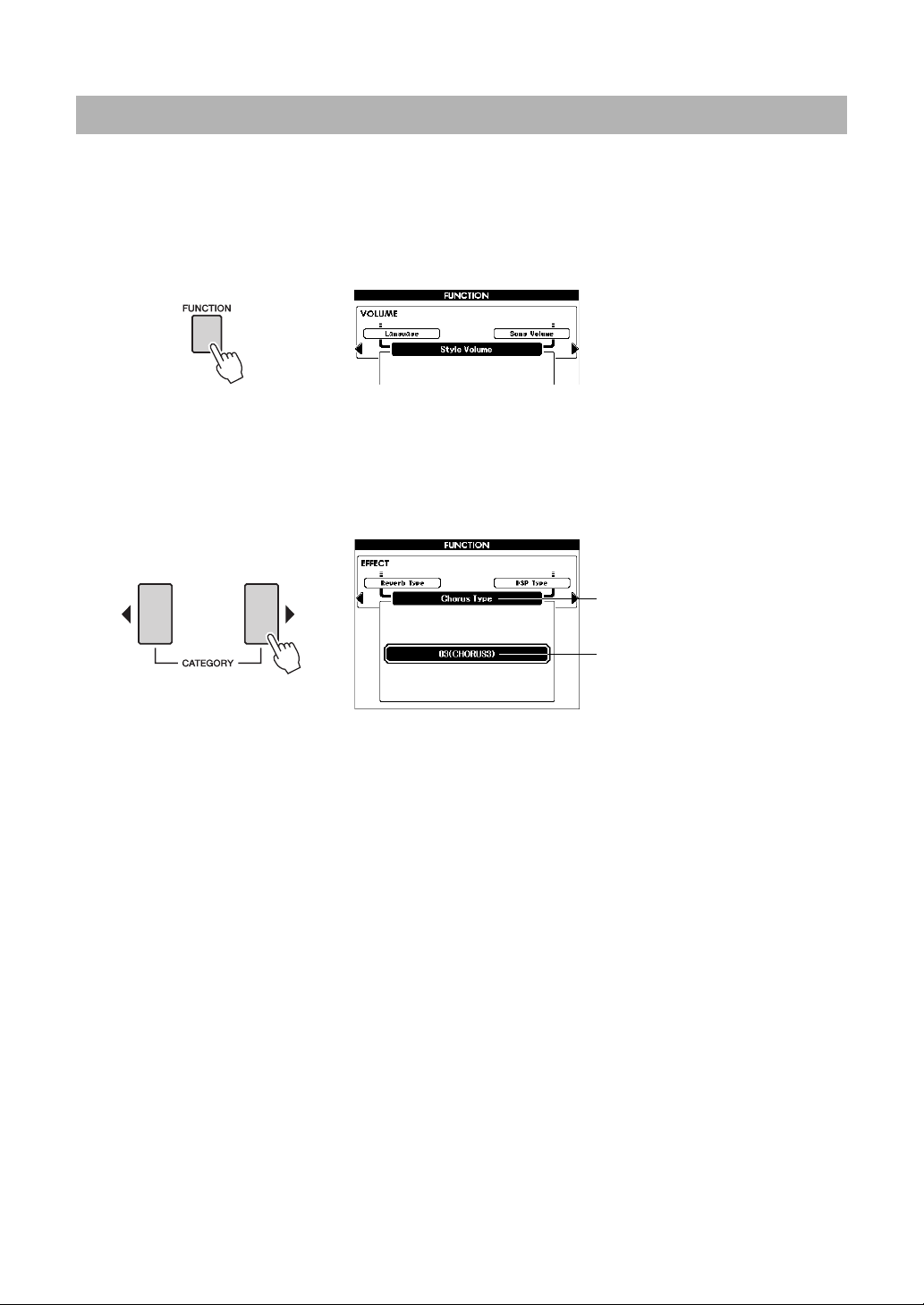
Ajustes relacionados con armonía y efectos
Tipo de coro
Tipo de coro seleccionado
Selección de un tipo de coro
El efecto de coro crea un sonido denso con textura parecido al de muchas voces iguales que se tocan al unísono.
Al elegir un estilo o canción, se selecciona automáticamente el tipo de coro más adecuado para la voz utilizada.
Si desea seleccionar un tipo de coro diferente, siga el procedimiento que se describe a continuación.
Pulse el botón [FUNCTION] para ir a la pantalla Function.
1
Pulse los botones CATEGORY [<] y [>] repetidamente para
2
activar el tipo de coro.
Aparece el tipo de coro seleccionado actualmente.
Utilice el selector para seleccionar un tipo de coro.
3
Consulte la lista de tipos de efectos en la Lista de datos que se proporciona
aparte para obtener información sobre los tipos de coros disponibles. Intente
tocar el teclado con la función de coro.
Ajuste del nivel de coro
Puede ajustar de forma individual el volumen del coro que se aplica a Main
Voice, Dual Voice y Left Voice (consulte la página 3).
Memorice los ajustes en la Registration Memory (Memoria
4
de registro).
Si selecciona un estilo distinto sin guardar los ajustes, éstos se perderán
en el paso 3.
Manual de referencia
11
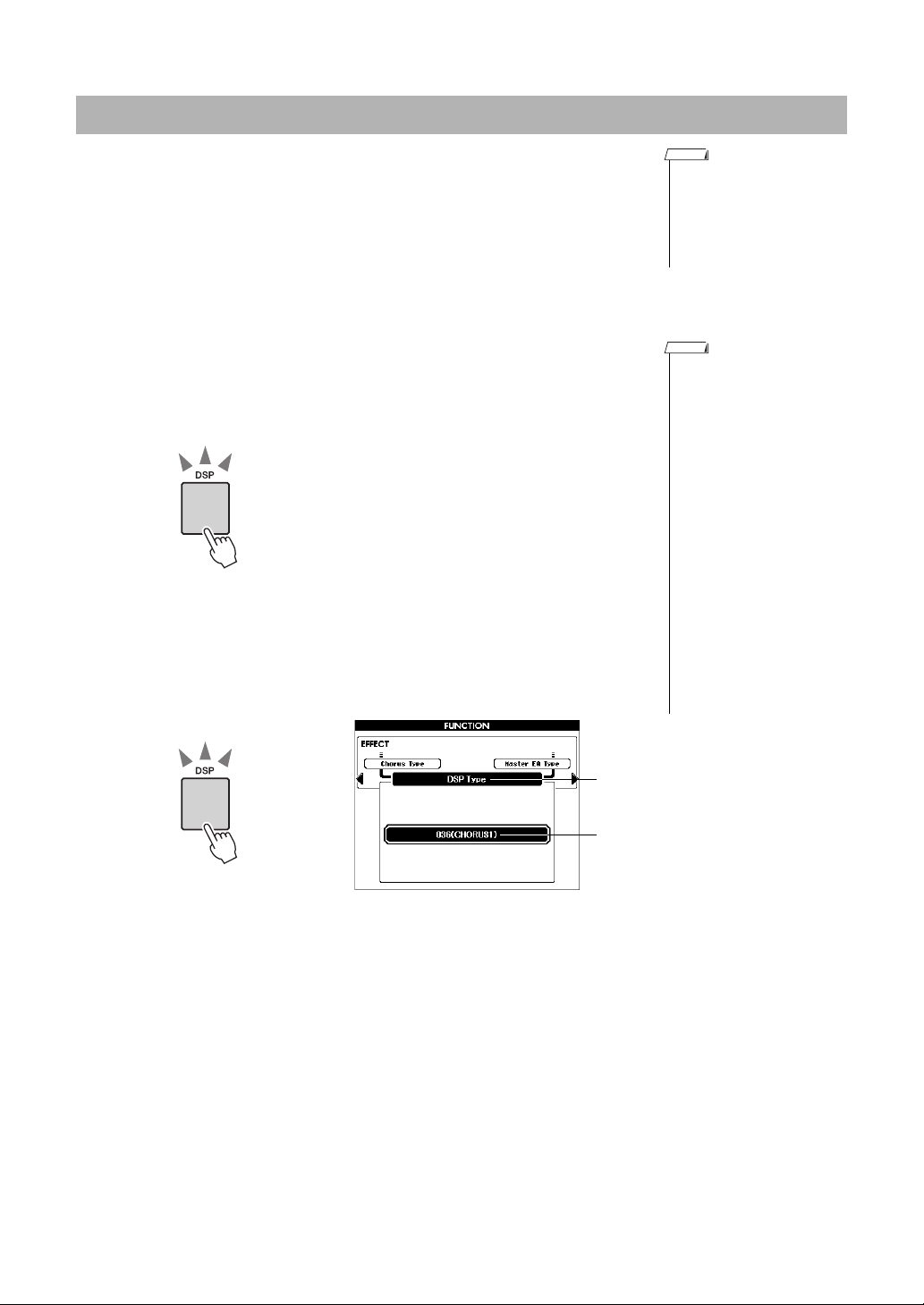
Selección de un tipo de DSP
NOTA
NOTA
Se enciende cuando DSP está activado.
Tipo de DSP
Tipo de DSP seleccionado
Manténgalo pulsado
más de un segundo
Ajustes relacionados con armonía y efectos
Además de los efectos de reverberación y coro, el completo juego de efectos del
procesador digital de señales (DSP, Digital Signal Processor) permite mejorar el
sonido o transformarlo por completo. Algunos tipos de DSP solamente se pueden
aplicar a las notas reproducidas en el teclado, mientras que los efectos
de reverberación y coro se aplican a todo el sonido del instrumento. Al elegir una
voz principal, se selecciona automáticamente el tipo de DSP más adecuado para
la voz utilizada. Si desea seleccionar un tipo de DSP diferente, siga el procedimiento
que se describe a continuación.
Pulse el botón [DSP] para activar la función DSP.
1
El botón [DSP] se ilumina cuando DSP está activado. Para desactivar DSP,
vuelva a pulsar el botón [DSP].
Mantenga pulsado el botón [DSP] durante más de un segundo
2
para abrir la pantalla de selección del tipo de DSP.
Aparece el tipo de DSP seleccionado actualmente.
• DSP es la forma abreviada
de Digital Signal Processor
(Procesador de señales
digitales) y utiliza un
microprocesador para
cambiar el audio
de diferentes formas.
• El volum en del sonido que se
está reproduciendo cambia
al activar o desactivar el DSP.
No se trata de un fallo.
El nivel de cambio varía
según la voz seleccionada.
• El tipo de DSP es un ajuste
global: solo puede estar
seleccionado uno. Por esta
razón, por ejemplo, al
interpretar una canción o un
estilo que acabe de cargar,
los sonidos que se están
interpretando podrían no
sonar como se esperaba.
Esto es normal, puesto que la
canción o el estilo tienen su
propio tipo de DSP que
sustituye a cualquier otro que
se haya seleccionado antes
de cargarlos. Algo similar
ocurre al utilizar los botones
f
], [r] o la función de
[
repetición A-B durante la
reproducción de canciones.
Utilice el selector para seleccionar un tipo de DSP.
3
Consulte la lista de tipos de efecto en la Lista de datos que se proporciona aparte
para obtener información sobre los tipos de DSP disponibles. Intente tocar el
teclado con la función DSP.
Ajuste del nivel de DSP
Puede ajustar de forma individual el volumen de DSP que se aplica a Main
Voice, Dual Voice y Left Voice (consulte la página 3).
Memorice los ajustes en la Registration Memory (Memoria
4
de registro).
Si selecciona un estilo distinto sin guardar los ajustes, éstos se perderán en
el paso 3.
Manual de referencia
12
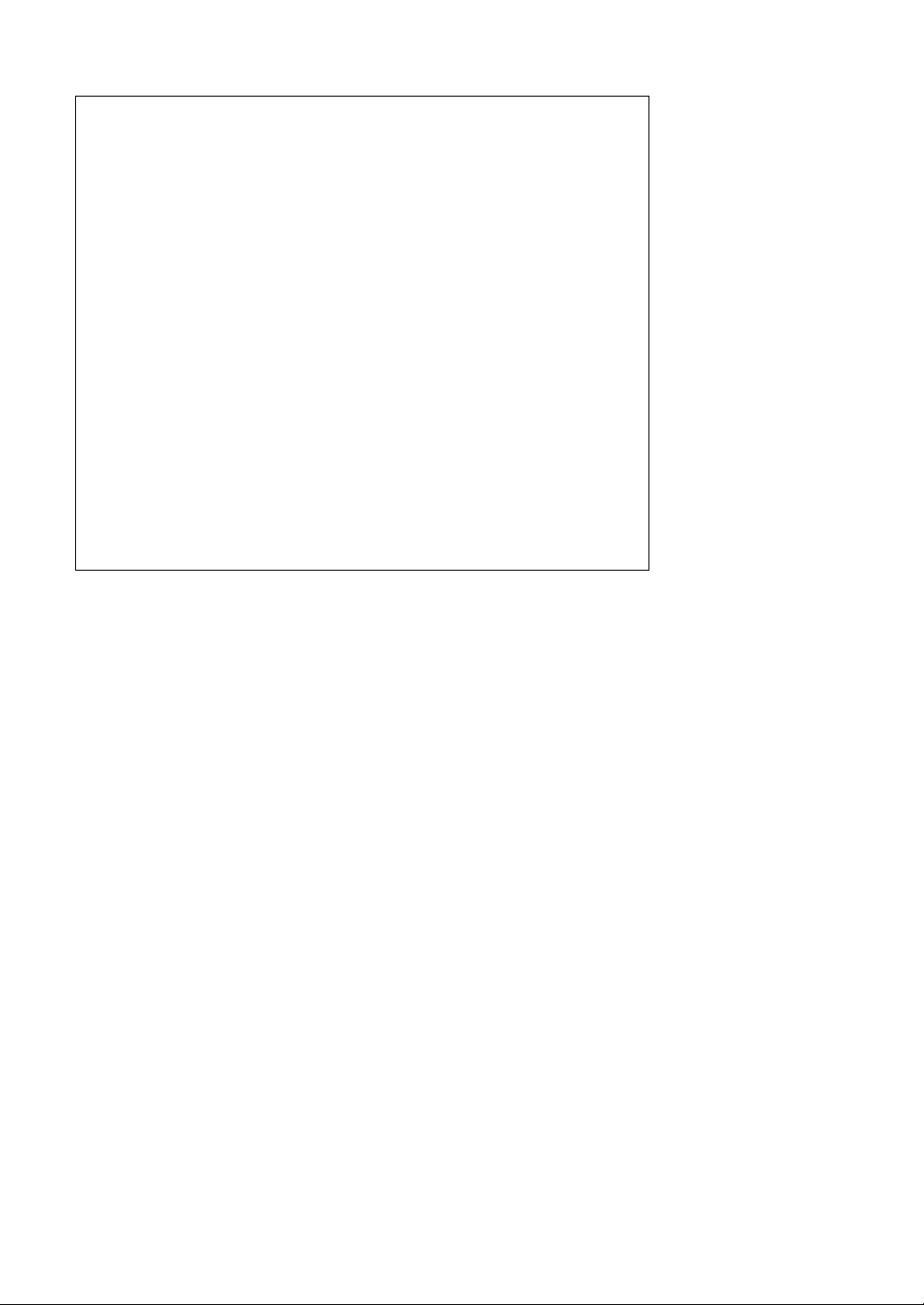
Ajustes relacionados con armonía y efectos
Tipo de efecto y de sonido de voz
Puede seleccionar un tipo de cada efecto (reverberación, coro y DSP) y,
a continuación, ajustar de forma individual el nivel de efecto que se aplica a las voces
principal, dual e izquierda. Sin embargo, el tipo de efecto no se puede aplicar a cada
voz principal, dual o izquierda de forma independiente. Por esta razón, se debe
ajustar el nivel de envío de cada voz cuando se utilicen los efectos.
Cuando la función DSP está activada, el sonido global puede no ser el correcto
o esperado si se cambia la voz principal. Esto es debido a que el tipo de DSP
se selecciona automáticamente en función de la voz principal actualmente
seleccionada, y el mismo efecto se aplica a la voz dual o a la voz izquierda, así como
a la voz principal. Para mejorar el sonido mediante DSP, determine en primer lugar
la voz principal y, seguidamente, ajuste el nivel de envío del efecto DSP aplicado
a cada voz.
El tipo de reverberación o coro se selecciona automáticamente en función del estilo
o canción actualmente seleccionados, y el mismo efecto se aplica a la voz dual
o a la voz izquierda, así como a la voz principal. Para crear un sonido personalizado
con una voz favorita, determine en primer lugar las voces, los efectos y los
parámetros de voz y, a continuación, memorice los ajustes en la memoria de registro
sin cambiar el estilo ni la canción.
Manual de referencia
13
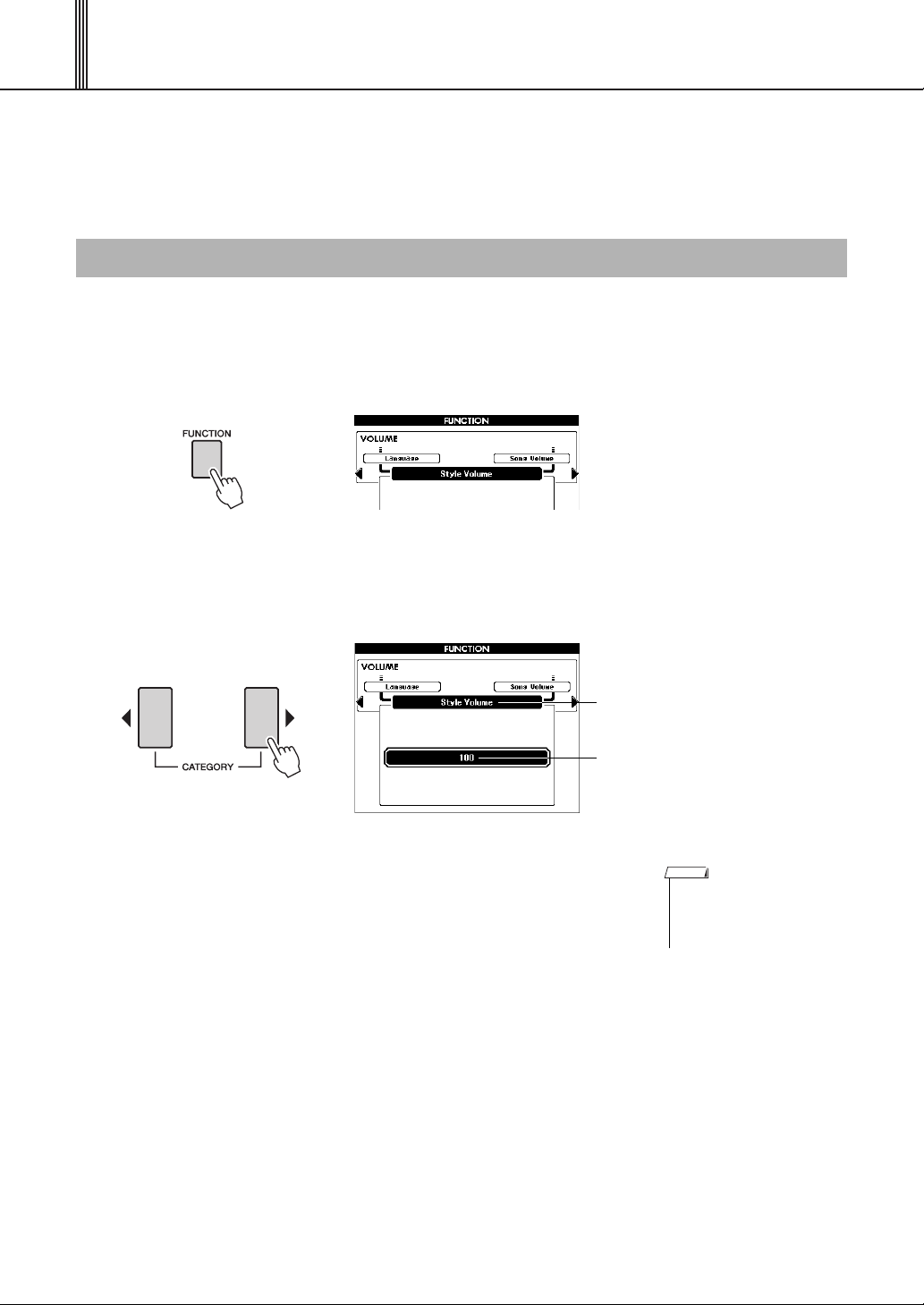
Ajustes relacionados con el estilo
Style Volume (Volumen del estilo)
La gama de ajustes
es 000 - 127
NOTA
En esta sección se ofrece información detallada sobre las funciones de reproducción
de estilo no cubiertas en el Manual de instrucciones.
Ajuste del volumen del estilo
Esto permite ajustar el balance del volumen entre la reproducción del estilo y el sonido de lo que se toca con
el teclado.
Pulse el botón [FUNCTION].
1
Pulse los botones CATEGORY [<] y [>] repetidamente para
2
activar la función “Style Volume” (Volumen del estilo).
Utilice el selector para ajustar el volumen del estilo.
3
• Para obtener información
sobre cómo ajustar el
volumen del teclado,
consulte la página 3.
Manual de referencia
14
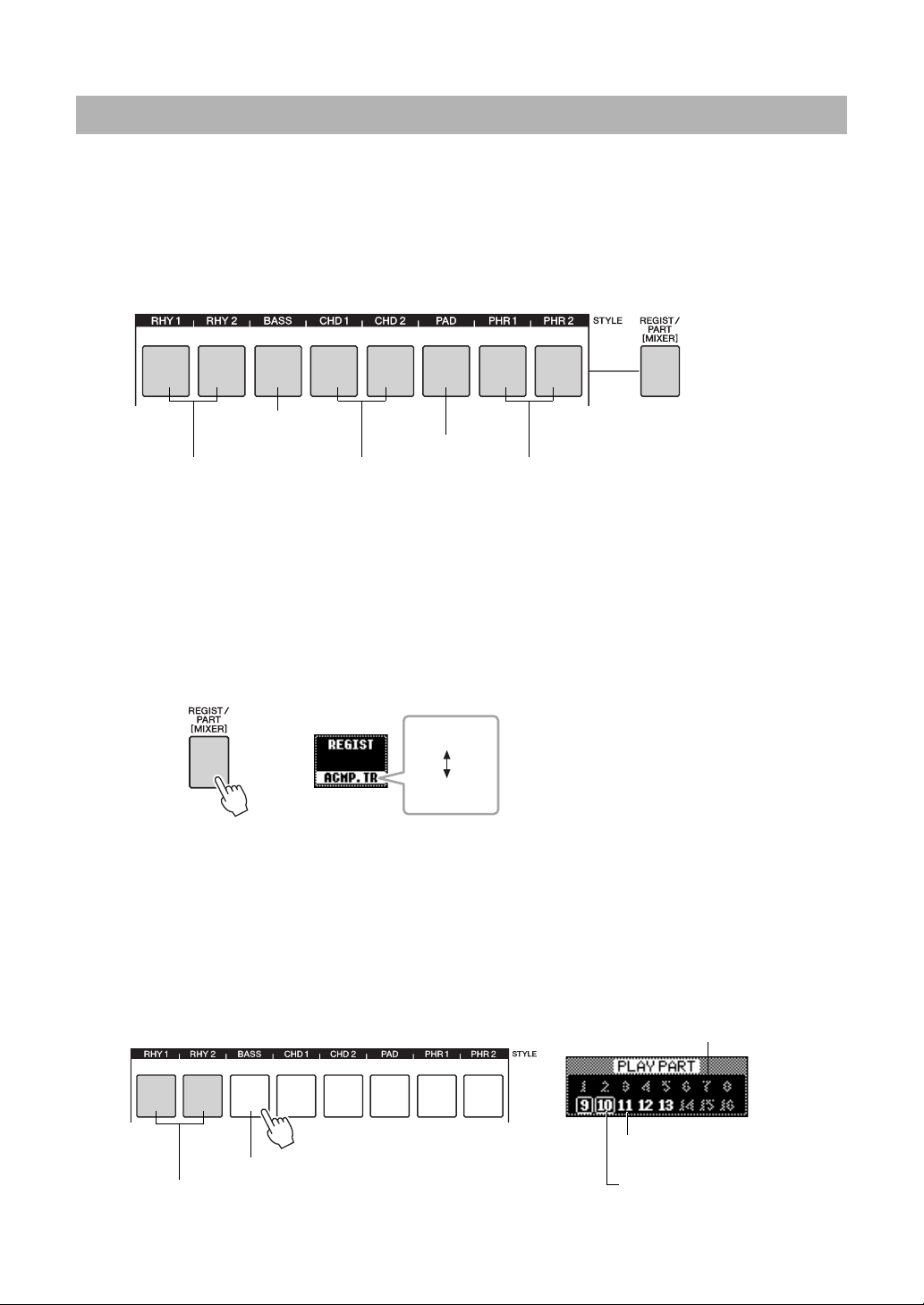
Ajustes relacionados con el estilo
Son las partes básicas del
estilo, con patrones de ritmo
de batería y percusión.
El bajo utiliza varios sonidos
de instrumentos adecuados
para ajustarse al estilo.
Son las partes
de fondo de los
acordes rítmicos,
que suelen
utilizarse con voces
de piano o guitarra.
Esta parte
se utiliza para
instrumentos
sostenidos, como
cuerdas, órganos,
coros, etc.
Estas partes se utilizan para intervenciones
vigorosas de instrumentos metálicos, acordes
con arpegios y otros extras que hacen que el
acompañamiento sea más interesante.
REGIST
ACMP. TR
Iluminado en verde ... contiene datos y se reproducen
Apagado ... no contiene ningún dato o está silenciada
No hay número de pista ... No hay datos.
Número de pista sin recuadro ... La pista
contiene datos pero está silenciada.
Número de pista con recuadro ... La pista
contiene datos y no está silenciada.
Silenciamiento de partes independientes del estilo
Cada “pista” de un estilo reproduce una parte distinta de éste: estilo, acorde, etc. Puede silenciar pistas individuales
y reproducir la parte silenciada en el teclado usted mismo o silenciar las pistas que no quiera escuchar.
Utilice el botón [REGIST/PART [MIXER]] para seleccionar ACMP TR y los botones STYLE PART [RHY 1]–
[PHR 2] para silenciar o anular el silenciamiento de las pistas correspondientes. Cada botón de pista se enciende
en verde si esa pista no está silenciada y se apaga cuando se silencia la pista. Además, el recuadro alrededor del
número de pista en la pantalla desaparece al silenciar la pista.
Pulse el botón [REGIST/PART [MIXER]] hasta que aparezca
1
la pista deseada en la pantalla.
Cuando pulse el botón [REGIST/PART [MIXER]], los siguientes elementos
se seleccionarán en la pantalla. “REGIST” “ACMP. T R ”
En este estado se pueden usar ocho botones como botones de pista de estilo.
Pulse los botones de las pistas que desee para especificar las
2
pistas silenciadas.
Para cancelar el silenciamiento, pulse de nuevo los botones de las pistas
correspondientes.
Manual de referencia
15
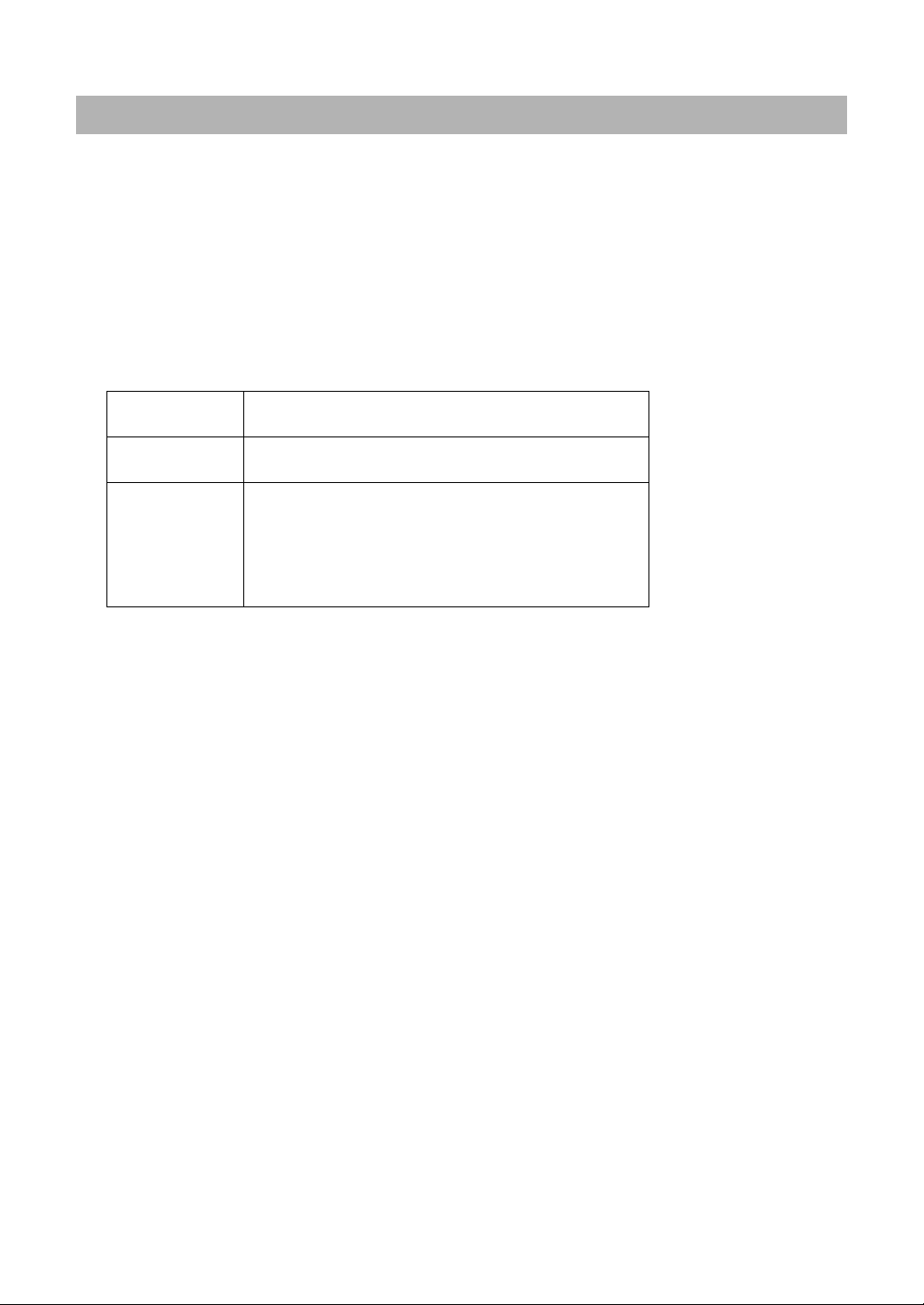
Ajustes relacionados con el estilo
Selección de un tipo de digitado de acordes
Cuando el acompañamiento automático está activado, puede seleccionar uno de los tres tipos de digitado
de acorde que detecta los acordes reproducidos con la mano izquierda (en la sección del acompañamiento
automático del teclado).
Mantenga pulsado el botón [ACMP] durante más de un segundo
1
para abrir la pantalla de selección del tipo de digitado
de acorde.
Utilice el selector para seleccionar el tipo.
2
El tipo de digitado predeterminado es “Multi Finger” (Digitado múltiple).
1 Multi Finger
2 FullKeyboard
3 AI Fingered
“AI” son las siglas en inglés de “Artificial Intelligence” (inteligencia artificial).
Reconoce los distintos tipos de acordes que se relacionan en
la página 17.
Detecta acordes en todo el registro de teclas. Los acordes
se detectan de una forma similar al modo Multi Finger.
Es prácticamente igual que Multi Finger, con la excepción de que
se pueden tocar menos de tres notas para indicar los acordes (en
función del acorde que se haya tocado anteriormente, etc.). Sin
embargo, los acordes fáciles descritos en el capítulo 2 del Manual
de instrucciones no se pueden detectar en el modo AI Fingered
(Digitado AI).
Manual de referencia
16
